Kérdés
Probléma: Hogyan lehet törölni az Inetpub mappát a Windows 10 rendszerben?
Szia, nemrég vettem észre az Inetpub mappát a számítógépemen. Annak ellenére, hogy tudom, hogy ez a mappa kapcsolódik az Internet Information Services szolgáltatáshoz, és weboldalak tárolására használják a számítógépen. Bár soha nem használtam az IIS-t, és szeretném törölni az Inetpub mappát. Biztonságos ezt megtenni?
Megoldott Válasz
Az Inetpub egy mappa, amely öt almappából áll, és a Microsoft Internet Information Information Services (IIS) alapértelmezett mappájaként van besorolva.
[1]. Az Inetpub mappát a C meghajtón találhatja meg, amely C:\\inetpub néven is ismert. Vegye figyelembe, hogy az összes webalkalmazás és tartalom ebben a mappában lesz tárolva.[2] A webhely tartalma és egyéb webes alkalmazások biztonsági és szervezési okokból ebben a mappában tárolódnak. Ezenkívül így több domain is kiszolgálható egyetlen Inetpubból.A \\inetpub\\adminscripts almappa adminisztrációs szkripteket tárol, amelyek lehetővé teszik az Inetpub mappából tárolt webhely távoli adminisztrációját. A második almappa néven \\inetpub\\iissamples mintákat tartalmaz, amelyek segítségével a fejlesztők megtanulják, hogyan működnek a webalkalmazások és a webhelyek.
Ezenkívül megtalálhatja \\inetpub\\mailroot almappát és hasonlókat az Inetpub mappában. Mindegyik a Simple Mail Transfer Protocol (SMTP) kezelésére szolgál.[3] szerver a levelezéshez. Végül a \\inetpub\\scripts almappa olyan alkalmazásokat tartalmaz, amelyek javítják a webhely funkcionalitását \\inetpub\\wwwroot almappa tárolja a webhely összes tartalmát. 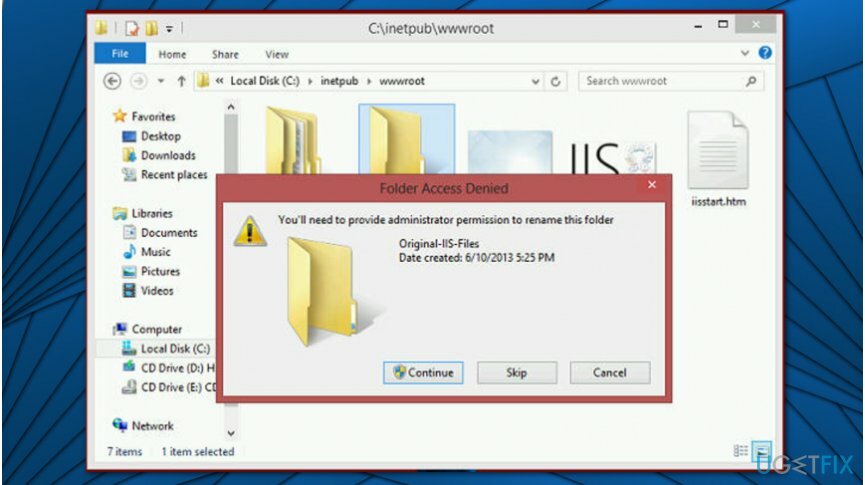
Az Inetpub meglehetősen egyszerű módon működik. A C meghajtóban található Inetpub mappáknak öt különböző mappája van, amelyeket egy adott funkcióhoz terveztek, az adminisztrációs szkriptektől az alkalmazásokig és a webhely funkcióiig. Az összes Inetpub almappa:
- adminscripts – lehetővé teszi a szerveradminisztrációs feladatok automatizálását, valamint a webhely és szerverének távoli kezelését az Inetpubból.
- iisamples – lehetővé teszi a fejlesztők számára, hogy megismerjék a webhely és az alkalmazások működését. Ez a mappa demonstrációs célokat szolgál, és bármilyen minta használata veszélybe sodorhatja a számítógépet.
- mailroot – ez a mappa az SMTP szolgáltatások feldolgozására szolgál levelekhez.
- scripts – a mappa webhelyfunkciókkal rendelkező alkalmazásokat tartalmaz.
- wwwroot – tartalmazza a weboldalt és a weboldalon megjelenő anyagokat. Ez az alapértelmezett könyvtár a weboldalak közzétételéhez.
Az IIS webszerver azzal az előnnyel rendelkezik, hogy a számítógépen bárhonnan futhat egy webhely. Míg az Inetpub almappák ezeket az adatokat tartalmazzák, a webhely megfelelően védett. Az IIS-t használó fejlesztők más hosting módszerekkel összehasonlítva könnyen elindíthatnak és beállíthatnak egy webhelyet.
Az Inetpub főbb alapelvei és lehetséges problémák
A fájlok eltávolításához meg kell vásárolnia a következő licencelt verzióját Reimage Reimage távolítsa el a szoftvert.
Mivel ez egy Microsoft termék, a cég rengeteg erőforrást fektet az IIS webszerver fejlesztésébe, és támogatást nyújt a problémák hibaelhárításához. Továbbá, a fejlesztők egy közösség számára, és segítik egymást a problémák megoldásában. Bár számos fejlesztő az IIS-t használja webszerverként, és az Apache-ot használja, amely egy nyílt forráskódú webszerver, és nehezebb.
Vegye figyelembe, hogy ha nem Inetpub mappát vagy IIS-t használ, előfordulhat, hogy törölnie kell az Inetpub-ot, mivel az sebezhetővé teszi a Windows rendszerű számítógépeket. Néhány ritka esetben a következő problémákkal találkozhat:
- Microsoft indexkiszolgáló puffer túlcsordulás;
- HTTP protokoll verem sebezhetősége;
- Fájltöredék közzététele.
- Stb.
Sajnos előfordulhat, hogy az Inetpub bizonyos biztonsági réseket tartalmaz, mivel a mappából képes weboldalakat kiszolgálni. De ezek a problémák megelőzhetők, ha törli az iissamples almappát az Inetpubból. Előfordulhat, hogy ezeket a mintákat nem is használják, és lehetséges, hogy az oktatóoldalak sebezhető pontokkal rendelkeznek.
További teendők az Inetpub sebezhetőségeinek megelőzése érdekében:
- Korlátozza a hozzáférést és az NTFS-engedélyeket az Inetpub-fájlokra.
- Helyezze át a webhelyet egy másik meghajtóra, mivel általában a C: lemezen található.
- Kapcsolja ki az IIS-t, ha a számítógép nem szolgál webszerverként.
Az Inetpub azonban szükség esetén és biztonságosan eltávolítható az eszközről, a számítógép alapvető részeit nem érintheti ez a folyamat. A rendszeres számítógép-felhasználók könnyen törölhetik a mappát a Windows 10 operációs rendszerből. Ha a számítógépet nem kívánja webszerverként használni, törölheti az Inetpub mappát. Különösen akkor, ha ez problémákat okoz, vagy ha nem akarja kockáztatni a sebezhetőséget.
Ez a mappa haszontalan, és határozottan törölheti, ha nem használja az IIS-t vagy nem tárol webhelyeket a számítógépen. Ez azonban nehéz lehet a Windows beállításai miatt, amelyeket meg kell változtatnia a mappa teljes eltávolítása előtt. Azok, akik nem tudják, hogyan kell ezt megtenni, ellenőrizhetik az alábbi utasításokat. Az útmutató részletesen elmagyarázza, hogyan törölheti az Inetpub-ot.
Hogyan lehet biztonságosan törölni az Inetpub mappát a Windows 10 rendszerben?
A fájlok eltávolításához meg kell vásárolnia a következő licencelt verzióját Reimage Reimage távolítsa el a szoftvert.
Informatikai szakértőink azt javasolják, hogy szkennelje át számítógépét ReimageMac mosógép X9 ha bármilyen Windows-szal kapcsolatos problémája van. Ezt a rendszeroptimalizáló eszközt úgy tervezték, hogy megszabaduljon a hibáktól, és javítsa a sérült DLL-eket[4] és helyreállítsa a rendszert vírustámadás után.
Ha a rendszer eltávolítja a további vagy nem kívánt tartalmat, és biztosan törli az Inetpubot, kövesse az útmutatót segítségért, mivel ez a folyamat néhány további módosítást igényel.
Távolítsa el az Inetpub mappát a Vezérlőpulton keresztül:
A fájlok eltávolításához meg kell vásárolnia a következő licencelt verzióját Reimage Reimage távolítsa el a szoftvert.
- nyomja meg Windows kulcs és lépj be Kezelőpanel;
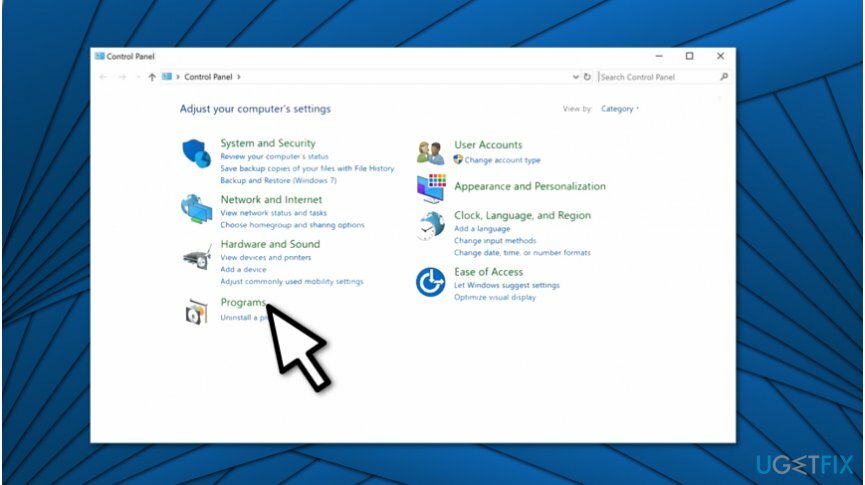
- Nyissa meg a Vezérlőpultot, és kattintson a gombra Programok;
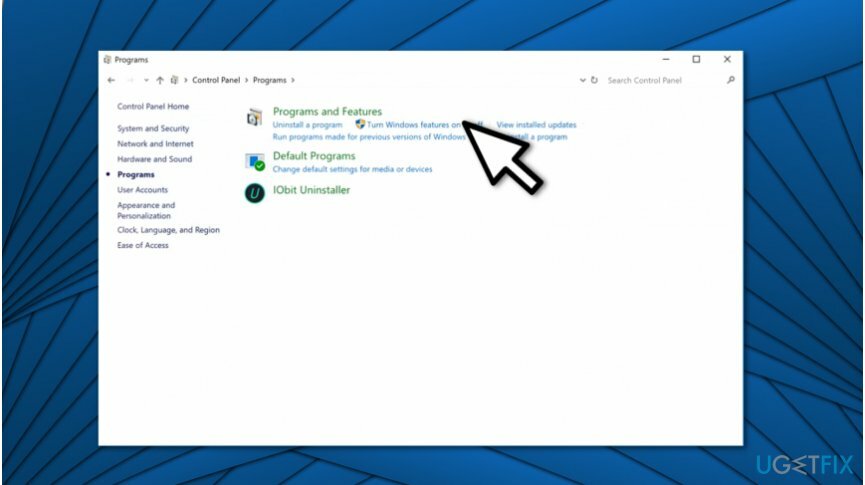
- Találat Programok és szolgáltatások gomb;
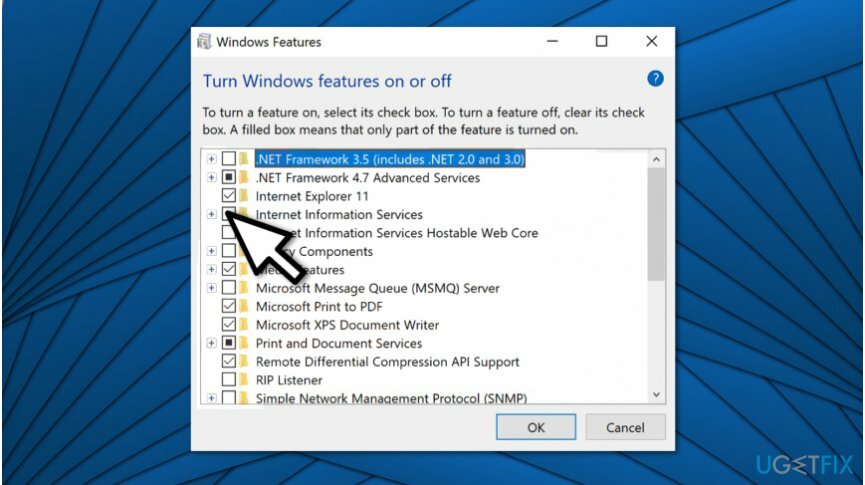
- Keresse meginternet információs szolgáltatások jelölje be;
- Kattintson rendben.
Egyetlen kattintással megszabadulhat a programoktól
Ezt a programot az ugetfix.com szakértői által bemutatott lépésről lépésre ismertetett útmutató segítségével távolíthatja el. Az idő megtakarítása érdekében olyan eszközöket is kiválasztottunk, amelyek segítségével automatikusan elvégezheti ezt a feladatot. Ha siet, vagy úgy érzi, hogy nincs elég tapasztalata a program önálló eltávolításához, nyugodtan használja az alábbi megoldásokat:
Ajánlat
csináld most!
Letöltéseltávolító szoftverBoldogság
Garancia
csináld most!
Letöltéseltávolító szoftverBoldogság
Garancia
Ha nem sikerült eltávolítani a programot a Reimage segítségével, értesítse ügyfélszolgálatunkat a problémáiról. Ügyeljen arra, hogy a lehető legtöbb részletet megadja. Kérjük, adjon meg minden olyan részletet, amelyet Ön szerint tudnunk kell a problémájával kapcsolatban.
Ez a szabadalmaztatott javítási eljárás 25 millió komponensből álló adatbázist használ, amely képes pótolni a felhasználó számítógépén található sérült vagy hiányzó fájlokat.
A sérült rendszer javításához meg kell vásárolnia a licencelt verziót Reimage malware-eltávolító eszköz.

Hogy teljesen névtelen maradjon, és megakadályozza az internetszolgáltatót és a kormány a kémkedéstől rád kell alkalmazni Privát internet-hozzáférés VPN. Lehetővé teszi, hogy az összes információ titkosításával teljesen névtelenül csatlakozzon az internethez, megakadályozza a nyomkövetőket, a hirdetéseket és a rosszindulatú tartalmakat. A legfontosabb, hogy leállítja az illegális megfigyelési tevékenységet, amelyet az NSA és más kormányzati intézmények a hátad mögött végeznek.
A számítógép használata közben bármikor előfordulhatnak előre nem látható körülmények: áramszünet miatt kikapcsolhat, a Előfordulhat Blue Screen of Death (BSoD), vagy véletlenszerű Windows-frissítések okozhatják a gépet, amikor elment néhány időre. percek. Ennek eredményeként iskolai feladatai, fontos dokumentumai és egyéb adatai elveszhetnek. Nak nek visszaszerez elveszett fájlokat használhat Data Recovery Pro – a merevlemezen még elérhető fájlok másolatai között keres, és gyorsan visszakeresi azokat.